Créer son compte del.icio.us
|
|
|
- Simone Fortier
- il y a 8 ans
- Total affichages :
Transcription
1 1 Créer son compte del.icio.us Del.icio.us (à lire delicious, délicieux en anglais...) est un site gratuit en anglais très populaire grâce aux fonctions originales qu'il propose : Il permet de sauvegarder vos favoris (vos marque-pages) en ligne et, par conséquent, d'y avoir accès sur n'importe quel ordinateur connecté au Web. Il vous propose de "taguer" vos sites favoris (attribuer des mots clés à chaque site enregistré, ces mots clés vous faciliteront la recherche du site dont vous avez gardé l URL). Il autorise le partage de vos "tags" (vos mots clés) et la consultation de ceux des autres utilisateurs du service. Chaque usager enregistré bénéficie d'une page qui lui est propre (par exemple, où sont listés ses favoris que l'on peut partager avec d'autres utilisateurs. Del.icio.us utilise pour cela un système de classement non-hiérarchique (comme les favoris. marque-pages des navigateurs) où les utilisateurs peuvent taguer leurs signets avec un nombre de mots-clés librement choisis. C'est dans cette particularité que réside l'intérêt principal de del.icio.us. Inscrire un tag et le sauvegarder crée un nouveau terme de classement et de regroupement. Un lien peut être associé à un grand nombre de mots clés permettant un classement plus général. Par exemple, un lien vers le wiki pourrait se faire sur les tags suivants : wiki, wikifle, Carmen_Vera... La liste peut être longue et vous permettre ainsi de regrouper, sous un même mot clé, plusieurs sites qui, de prime abord, n'avaient rien en commun. Une fois qu'un certain nombre de liens et mots clés sont créés, cliquer sur l'un des tags affiche la liste des sites auquel vous avez également associé ce même mot. Les mots clés deviennent ainsi des repères et non une liste de descriptions catégorielles contenant un nombre varié de sites. Etape 1 : Connectez-vous sur le site de de.licio.us. ( Attention car l adresse ne porte pas de WWW. Vous allez avoir accès à la page suivante :
2 2 Etape 2 : Dans le coin supérieur droit de l'écran, repérez la zone "register", pour créer votre page personnelle, vous devez cliquer sur l icône «register» en haut à droite de votre page. Cliquez là-dessus et remplissez les quatre champs du formulaire qu on vous propose: username est le nom d'utilisateur que vous choisissez. Ce nom ne peut contenir que les lettres de a à z, les chiffres de 0 à 9, l'underscore (_) et le point. password est le mot de passe. password again permet de redonner votre mot de passe afin d'éviter toute erreur d'encodage. Evitez donc de procéder par copier-coller. est l'adresse à laquelle vous recevrez la confirmation de votre abonnement. Recopiez le code sécurité. Ce mélange de caractères alphanumériques, que seul l'œil humain est capable de lire, permet à del.icio.us d'empêcher les enregistrements automatiques. Retapez les caractères et validez en cliquant sur "REGISTER". En cas d'erreur, le message suivant "your text doesn't match the image" vous signale qu'il n'y a pas correspondance entre l'image fournie et les caractères encodés. Corrigez et validez à nouveau. Dès ce stade, votre compte est créé. Pour utiliser del.icio.us, vous devez à présent installer 2 boutons dans votre navigateur.
3 3 Etape 3 : Une fois votre login et votre mot de passe créés, vous arrivez sur une page qui vous demande d installer les boutons «my delicious» et «post to delicious» ou «delicious» et «tag» (selon votre navigateur ) sur votre ordinateur. Il est préférable de les installer pour un plus grand confort d utilisation. «my delicious» vous permettra d atteindre directement votre page delicious, afin de chercher les sites sauvegardés précédemment ou modifier votre compte. «post to delicious» ou «tag» vous permettront d enregistrer automatiquement sur votre compte la page que vous visitez et dont il vous intéresse de garder l adresse, rien qu en cliquant sur ce bouton. Vous pouvez ajouter ces boutons à votre navigateur en cliquant sur les boutons proposés et en les faisant glisser dans la barre de votre navigateur. Pour les utilisateurs de Firefox : Il est fortement recommandé aux utilisateurs de Firefox d'installer l'extension de del.icio.us. A cette fin, cliquez sur le texte "Install Extension Now". Si vous voyez, dans le haut de la fenêtre du navigateur, un message vous signalant que l'installation a été bloquée par mesure de sécurité, cliquez sur le bouton "Options", "Autoriser" et puis "Fermer" et cliquez à nouveau sur le lien. Après l'installation, redémarrez Firefox.
4 4 Vous serez alors redirigé automatiquement vers l'étape 3. Vous aurez alors la possibilité de voir les deux boutons. Pour les utilisateurs de Internet Explorer cliquez ci-dessous: Repérez les liens "post to del.icio.us" et "my del.icio.us" et répétez les opérations suivantes pour chacun d'eux : Cliquez sur le lien en utilisant le bouton droit de la souris. Choisissez "Ajouter aux favoris". Si on vous demande si vous souhaitez continuer, cliquez sur "Oui". Choisissez d'installer le favori dans le dossier "Liens". Validez en cliquant sur OK. Ici aussi, vous aurez alors la possibilité de voir les 2 boutons supplémentaires :
5 5 ATTENTION! Il faut savoir que ces boutons n apparaîtront que sur l ordinateur où vous les installez maintenant. Quand vous ouvrirez un autre ordinateur vous ne les retrouverez pas, à moins que vous ne les installiez à nouveau. Pour cela il faudra vous loguer à nouveau et cliquer sur SETTINGS bookmarking- bookmarklets, ce qui vous permettra de les installer dans votre ordinateur. N oubliez pas non plus de vous déloguer une fois que vous aurez fini votre session sur Internet, s il s agit d un ordinateur qui ne vous appartient pas, sinon vous risquez que quelqu un d autre modifie ou supprime même votre compte, car le mot de passe reste enregistré sur le navigateur si vous ne le déloguez pas. Etape 4 : Pour clôturer la procédure, un est envoyé à l'adresse que vous aviez signalée dans la première étape. Ce mail contient un lien sur lequel vous devez cliquer afin de prouver que l'adresse que vous avez donnée est valide. Ouvrez votre logiciel de courrier, et cliquez sur le lien. Lorsque vous revenez dans la fenêtre de votre delicious votre compte est validé et vous n'avez plus qu'à l'utiliser en ajoutant des liens.
6 6 Etape 5 : Commencer à ajouter des liens. Loguez-vous sur votre page delicious en cliquant sur l icône «login» en haut à droite de la page delicious et en indiquant votre login et votre mot de passe. Vous arrivez alors sur votre page delicious vierge. Etape 6: Ajouter des liens. Lorsque vous voulez intégrer un site Internet sur votre page delicious, vous affichez la page d accueil du site en question et vous cliquez sur le bouton «POST TO DELICIOUS» ou «TAG» 1. Vous allez arriver sur cette page : où l adresse du site et son nom sont déjà inscrits dans les cases «URL» et «description» et où on vous demande de choisir un ou des «TAGS» pour caractériser le site. Un Tag est un mot clé qui va vous servir à classer votre site dans une catégorie. Dans la case «notes», vous pouvez aussi décrire le contenu du site. Une fois votre tag choisi cliquez sur le bouton «SAVE». A partir de ce moment, le site Internet apparaîtra sur votre page delicious. 1 Au cas où vous auriez ajouté le bouton dans le navigateur où vous travaillez, dans le cas contraire, ouvrez votre compte en tapant http//del.icio.us/nom_d utilisateur_que_vous_avez_donné et une fois logué vous cliquez sur POST et vous devrez taper vous-même la description, l URL du site que vous voulez garder (faites plutôt copier-coller) et le tag que vous lui attribuez et qui facilitera le retrouver plus tard.
7 7 Vous pouvez rendre tous vos liens publics, mais si vous souhaiter que quelques-uns restent invisibles aux visiteurs, il suffit de cliquer sur «do not share» Etape 7: structure de votre page del.icio.us Les sites que vous avez entrés sur votre page delicious s inscrivent à gauche de la page, le 1 er site en haut de la page étant celui que vous avez entré le plus récemment. Lorsque vous sauvegardez un lien et que vous découvrez qu il est souligné en rose foncé cela veut dire qu il a été sauvegardé par d autres personnes : il est intéressant de cliquer dessus parce qu ils peuvent avoir vos mêmes intérêts et leurs liens vous aideront à découvrir d autres site intéressants pour vous. Etape 8. Les TAGS. Attention : si vous souhaitez que le tag contienne plus d un mot, par exemple «exercices de vocabulaire», vous devez les relier au moyen d un tiret bas : exercices_de_vocabulaire. Sinon, chaque mot apparaîtra séparément. Une fois que les TAGS sont déjà créés, quand on voudra ajouter une nouvelle page ils apparaîtront sous «your tags», de sorte qu il suffira cliquer sur eux pour les attribuer aux nouvelles adresses ajoutées.
8 8 Vous pouvez modifier (EDIT), supprimer (DELETE) les tags que vous créez en cliquant sur le mot correspondant à côté du nom du lien ajouté dans votre compte: Une fois modifié, cliquez sur SAVE. Vous pouvez modifier aussi les tags créés, en bas à droite de votre compte vous avez EDIT TAGS, choisissez RENAME pour renommer ou DELETE pour supprimer un tag :
9 9 Recommander un lien au del.icio.us d'un ami. Si vous souhaitez recommander un lien à quelqu un qui possède un compte sur del.icio.us, vous pouvez le lui recommander en utilisant le tag for:nombredeusuario lorsque vous gardez le lien. Par exemple, si vous voulez recommander un lien au del.icio.us de cvera, lorsque vous vous ajoutez un site sur votre del.icio.us, ajoutez à vos tags for :cvera. On verra tout de suite ce lien en cliquant sur links for you Etape 9: classez vos liens. Une fois que vous avez plusieurs sites sur votre page, vous pouvez les classer dans des grandes catégories que vous nommez vous-même selon vos besoins. Ces catégories s appellent des «BUNDLE» et vous pouvez les créer en cliquant sur l icône «Bundle tags» en bas à droite de votre page. Vous arrivez sur cet écran : Vous créez vos catégories avec la case «new bundle», à gauche de la page, puis vous y insérez vos sites en cliquant sur vos tags qui s affichent au centre. Les tags qui apparaissent en rouge indiquent ainsi qu ils appartiennent à la catégorie que vous avez sélectionnée et qui apparaît en noir et gris à gauche de votre page. Vous pouvez renommer vos catégories ou les supprimer quand vous le souhaitez à partir de cette page également. Pour revenir sur votre page d accueil, cliquez sur l icône «your favorites» ou «your bookmarks» en haut à gauche de votre page. Une fois créées, vos catégories apparaissent à droite de votre page et lorsque vous cliquez dessus, tous les tags correspondant à vos sites apparaissent en bleu sous la catégorie à laquelle ils appartiennent :
10 10 Lorsque vous cliquez sur vos tags en bleu, seuls les sites ayant été classés sous ces tags apparaissent à gauche de votre page : En cliquant sur les liens apparaissant à gauche, vous arrivez directement sur les sites que vous avez rangés! Étape 10 : quitter votre compte ou «logout». Si vous travaillez sur un ordinateur qui n est pas le vôtre, n oubliez pas de fermer votre compte en cliquant sur LOGOUT, sinon vous risquez que quelqu un puisse modifier votre compte ou même le supprimer. Votre mot de passe reste même si vous éteignez l ordinateur.
11 11 Etape 11 : récupérez votre compte del.icio.us sur n importe quel autre ordinateur. Attention, pour récupérer votre compte delicious à la maison, ou sur n importe quel autre ordinateur que celui où vous travailliez lorsque vous avez ouvert le compte : 1. Entrez sur 2. Cliquez sur LOGIN. Loguez-vous sur votre page delicious en cliquant sur l icône «login» en haut à droite de la page delicious : 3. et en indiquant votre login et votre mot de passe. Si vous avez ouvert votre compte dans un ordinateur qui n est pas l habituel, et que vous voulez ajouter les boutons dans votre ordinateur habituel, faites: SETTINGS bookmarking- bookmarklet
PARTAGER UN ANNUAIRE COLLECTIF DE SIGNETS AVEC DEL.ICIO.US
 PARTAGER UN ANNUAIRE COLLECTIF DE SIGNETS AVEC DEL.ICIO.US Introduction Pourquoi utiliser DEL.ICIO.US? Cet outil permet à plusieurs personnes de partager la même liste de sites favoris et ce sur n importe
PARTAGER UN ANNUAIRE COLLECTIF DE SIGNETS AVEC DEL.ICIO.US Introduction Pourquoi utiliser DEL.ICIO.US? Cet outil permet à plusieurs personnes de partager la même liste de sites favoris et ce sur n importe
Exposer ses photos sur Internet
 Exposer ses photos sur Internet Vous souhaitez montrer vos photos à votre famille ou vos amis? Pour cela, il existe de nombreuses solutions : vous pouvez effectuer un envoi groupé par email, créer un site
Exposer ses photos sur Internet Vous souhaitez montrer vos photos à votre famille ou vos amis? Pour cela, il existe de nombreuses solutions : vous pouvez effectuer un envoi groupé par email, créer un site
claroline classroom online
 de la plate-forme libre d'apprentissage en ligne Claroline 1.4 Manuel Révision du manuel: 06/2003 Créé le 07/09/2003 12:02 Page 1 Table des matières 1) INTRODUCTION...3 2) AFFICHER LA PAGE DE DEMARRAGE...3
de la plate-forme libre d'apprentissage en ligne Claroline 1.4 Manuel Révision du manuel: 06/2003 Créé le 07/09/2003 12:02 Page 1 Table des matières 1) INTRODUCTION...3 2) AFFICHER LA PAGE DE DEMARRAGE...3
EXTRANET STUDENT. Qu'est ce que Claroline?
 EXTRANET STUDENT http://extranet.arts2.be http://extranet.artsaucarre.be Les bases de l'utilisation de la plateforme Claroline, l'extranet d'arts² Qu'est ce que Claroline?... 1 Débuter... 2 Créer un compte...
EXTRANET STUDENT http://extranet.arts2.be http://extranet.artsaucarre.be Les bases de l'utilisation de la plateforme Claroline, l'extranet d'arts² Qu'est ce que Claroline?... 1 Débuter... 2 Créer un compte...
EXTRACTION ET RÉINTÉGRATION DE COMPTA COALA DE LA PME VERS LE CABINET
 EXTRACTION ET RÉINTÉGRATION DE COMPTA COALA DE LA PME VERS LE CABINET Les extractions et réintégrations de fichiers permettent l'échange de comptabilité entre une PME et le Cabinet. Lorsque la comptabilité
EXTRACTION ET RÉINTÉGRATION DE COMPTA COALA DE LA PME VERS LE CABINET Les extractions et réintégrations de fichiers permettent l'échange de comptabilité entre une PME et le Cabinet. Lorsque la comptabilité
Guide d'installation sous Windows
 Guide d'installation sous Windows Le but de ce guide est de faciliter l'installation de Phpcompta sous Windows et vous guidera pas-àpas, étape par étape. L'installation se déroule sous Windows XP SP2 mais
Guide d'installation sous Windows Le but de ce guide est de faciliter l'installation de Phpcompta sous Windows et vous guidera pas-àpas, étape par étape. L'installation se déroule sous Windows XP SP2 mais
Prezi. Table des matières
 Prezi Table des matières 1. Inscription... 2 2. ouvrir prezi... 4 3. créer une nouvelle présentation... 4 3.1. Ajout de texte... 5 3.2. Modifier (éditer) le texte... 5 3.3. Insérer une image... 5 3.4.
Prezi Table des matières 1. Inscription... 2 2. ouvrir prezi... 4 3. créer une nouvelle présentation... 4 3.1. Ajout de texte... 5 3.2. Modifier (éditer) le texte... 5 3.3. Insérer une image... 5 3.4.
Internet : Naviguer en toute sérénité
 Internet 01 Mozilla Firefox Internet : Naviguer en toute sérénité Tutoriel Pratique 2 : «Internet : naviguer en toute sérénité» Durée de la séance : 2h tout public prérequis : - Connaître et utiliser les
Internet 01 Mozilla Firefox Internet : Naviguer en toute sérénité Tutoriel Pratique 2 : «Internet : naviguer en toute sérénité» Durée de la séance : 2h tout public prérequis : - Connaître et utiliser les
CHAPITRE 3 : INTERNET
 CHAPITRE 3 : INTERNET Objectifs Identifier les composantes nécessaires pour se connecter à internet. Donner quelques services d internet. Créer une adresse e-mail avec Yahoo. Envoyer et recevoir un message
CHAPITRE 3 : INTERNET Objectifs Identifier les composantes nécessaires pour se connecter à internet. Donner quelques services d internet. Créer une adresse e-mail avec Yahoo. Envoyer et recevoir un message
Comment. RCAM en ligne
 Comment avoir accès au RCAM en ligne avec un nom d utilisateur ECAS EXTERNE en 10 étapes 1 P age ÉTAPE 1 Procédure ECAS Utilisez le lien suivant dans votre navigateur https://webgate.ec.europa.eu/cas 1
Comment avoir accès au RCAM en ligne avec un nom d utilisateur ECAS EXTERNE en 10 étapes 1 P age ÉTAPE 1 Procédure ECAS Utilisez le lien suivant dans votre navigateur https://webgate.ec.europa.eu/cas 1
Création d un site Internet
 Création d un site Internet Weebly.com Johanne Raymond Collège Lionel Groulx, mai 2010 Service du soutien à l enseignement et Plan de réussite Ouvrir un compte sur Weebly... 1 Modifier le modèle... 2 Ajouter
Création d un site Internet Weebly.com Johanne Raymond Collège Lionel Groulx, mai 2010 Service du soutien à l enseignement et Plan de réussite Ouvrir un compte sur Weebly... 1 Modifier le modèle... 2 Ajouter
Saisissez le login et le mot de passe (attention aux minuscules et majuscules) qui vous ont
 I Open Boutique Sommaire : I Open Boutique... 1 Onglet «Saisie des Produits»... 3 Création d'une nouvelle fiche boutique :... 3 Création d'une nouvelle fiche lieux de retraits :... 10 Création d'une nouvelle
I Open Boutique Sommaire : I Open Boutique... 1 Onglet «Saisie des Produits»... 3 Création d'une nouvelle fiche boutique :... 3 Création d'une nouvelle fiche lieux de retraits :... 10 Création d'une nouvelle
Guide de l utilisateur Mikogo Version Windows
 Guide de l utilisateur Mikogo Version Windows Table des matières Création d un compte utilisateur 3 Téléchargement et installation 4 Démarrer une session 4 Joindre une session 5 Fonctionnalités 6 Liste
Guide de l utilisateur Mikogo Version Windows Table des matières Création d un compte utilisateur 3 Téléchargement et installation 4 Démarrer une session 4 Joindre une session 5 Fonctionnalités 6 Liste
Cliquez sur le site que vous souhaitez consulter, il s affichera directement dans le navigateur.
 GERER SES FAVORIS AVEC INTERNET EXPLORER Un favori est un marque-page virtuel qui permet de mémoriser l'adresse URL d'une page web. Cette adresse est donc enregistrée par le logiciel de navigation. Un
GERER SES FAVORIS AVEC INTERNET EXPLORER Un favori est un marque-page virtuel qui permet de mémoriser l'adresse URL d'une page web. Cette adresse est donc enregistrée par le logiciel de navigation. Un
Plate-forme de tests des fichiers XML virements SEPA et prélèvements SEPA. Guide d'utilisation
 Plate-forme de tests des fichiers XML virements SEPA et prélèvements SEPA Guide d'utilisation 8 novembre 2013 2/14 Table des matières 1 Introduction... 3 2 Accès au service... 3 3 Aperçu du service...
Plate-forme de tests des fichiers XML virements SEPA et prélèvements SEPA Guide d'utilisation 8 novembre 2013 2/14 Table des matières 1 Introduction... 3 2 Accès au service... 3 3 Aperçu du service...
Securexam Consignes pour l EFU Les 2, 3 et 4 juin 2015
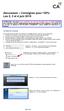 Securexam Consignes pour l EFU Les 2, 3 et 4 juin 2015 ATTENTION : Consignes aux candidats qui doivent encrypter leur clé USB : Une fois votre ordinateur démarré, avant de lancer Securexam (CA), procédez
Securexam Consignes pour l EFU Les 2, 3 et 4 juin 2015 ATTENTION : Consignes aux candidats qui doivent encrypter leur clé USB : Une fois votre ordinateur démarré, avant de lancer Securexam (CA), procédez
TUTORIEL IMPRESS. Ouvrir Impress cocher «présentation vierge», «suivant» cocher «écran», «suivant» cocher «standard», «créer»
 TUTORIEL IMPRESS Ouvrir Impress cocher «présentation vierge», «suivant» cocher «écran», «suivant» cocher «standard», «créer» Une page impress s'ouvre : Le volet gauche contiendra toutes les diapositives
TUTORIEL IMPRESS Ouvrir Impress cocher «présentation vierge», «suivant» cocher «écran», «suivant» cocher «standard», «créer» Une page impress s'ouvre : Le volet gauche contiendra toutes les diapositives
NAVIGATION SUR INTERNET EXPLORER
 Centres d accès communautaire Internet des Îles NAVIGATION SUR INTERNET EXPLORER Table des matières Introduction 1- Les barres d outils 1.1 La barre d adresse 2 5 min. 1.2. Les boutons de navigation 2
Centres d accès communautaire Internet des Îles NAVIGATION SUR INTERNET EXPLORER Table des matières Introduction 1- Les barres d outils 1.1 La barre d adresse 2 5 min. 1.2. Les boutons de navigation 2
Installer VMware vsphere
 Installer VMware vsphere Ce document contient des informations confidentielles et ne doit pas être communiqué à des tiers sans autorisation écrite d'acipia Référence dossier Installer VMware vsphere Auteur
Installer VMware vsphere Ce document contient des informations confidentielles et ne doit pas être communiqué à des tiers sans autorisation écrite d'acipia Référence dossier Installer VMware vsphere Auteur
Ouvrir le compte UQÀM
 Cliquez sur le titre pour visionner 1 Cliquez sur le titre pour visionner 2! Préliminaires! Ouvrir le compte UQÀM! Accéder au compte UQÀM! Paramètres de configuration! Les dossiers! Gérer les dossiers!
Cliquez sur le titre pour visionner 1 Cliquez sur le titre pour visionner 2! Préliminaires! Ouvrir le compte UQÀM! Accéder au compte UQÀM! Paramètres de configuration! Les dossiers! Gérer les dossiers!
Tango go.box - Aide. Table des matières
 Tango go.box - Aide Table des matières Stockage et partage de votre contenu... 1 1.1 Téléchargement de l'application... 1 1.1.1 Installation sous Windows... 1 1.1.2 Installation sous Mac... 2 1.1.3 Installation
Tango go.box - Aide Table des matières Stockage et partage de votre contenu... 1 1.1 Téléchargement de l'application... 1 1.1.1 Installation sous Windows... 1 1.1.2 Installation sous Mac... 2 1.1.3 Installation
Gestion des documents avec ALFRESCO
 Gestion des documents avec ALFRESCO 1 INTRODUCTION : 2 1.1 A quoi sert ALFRESCO? 2 1.2 Comment s en servir? 2 2 Créer d un site collaboratif 3 2.1 Créer le site 3 2.2 Inviter des membres 4 3 Accéder à
Gestion des documents avec ALFRESCO 1 INTRODUCTION : 2 1.1 A quoi sert ALFRESCO? 2 1.2 Comment s en servir? 2 2 Créer d un site collaboratif 3 2.1 Créer le site 3 2.2 Inviter des membres 4 3 Accéder à
Prendre en main le logiciel ActivInspire 1.4
 Prendre en main le logiciel ActivInspire 1.4 Comment récupérer ce logiciel? Se rendre sur le site Promethean Planet et plus précisément sur la page permettant de télécharger ActivInspire. Cliquer sur puis
Prendre en main le logiciel ActivInspire 1.4 Comment récupérer ce logiciel? Se rendre sur le site Promethean Planet et plus précisément sur la page permettant de télécharger ActivInspire. Cliquer sur puis
Atelier Introduction au courriel Utiliser www.yahoo.ca Guide de l apprenant
 Atelier Utiliser www.yahoo.ca Guide de l apprenant Introduction... 1 Préalables... 2 Ce que vous allez apprendre... 2 Compte courriel en ligne... 2 Créer et utiliser un compte courriel Yahoo.ca... 3 Créer
Atelier Utiliser www.yahoo.ca Guide de l apprenant Introduction... 1 Préalables... 2 Ce que vous allez apprendre... 2 Compte courriel en ligne... 2 Créer et utiliser un compte courriel Yahoo.ca... 3 Créer
Contrôle parental NetAddictFree 8 NetAddictFree 8 - Guide d utilisation
 NetAddictFree 8 - Guide d utilisation 1. La configuration... 2 1.1. Premier lancement de NetAddictFree... 2 1.2. Vous avez 1 ordinateur pour plusieurs personnes:... 3 1.3. Chaque enfant possède son propre
NetAddictFree 8 - Guide d utilisation 1. La configuration... 2 1.1. Premier lancement de NetAddictFree... 2 1.2. Vous avez 1 ordinateur pour plusieurs personnes:... 3 1.3. Chaque enfant possède son propre
Manuel d utilisateur du site de covoiturage «Etucovoiturage»
 2012 Manuel d utilisateur du site de covoiturage «Etucovoiturage» version 1.0 KOULOUH Khalid, MARYNICH Mikhail, OUDJEHIH Anis, OQAIDI Khalid Master 2 CCI 28/03/2012 Sommaire Comment disposer d'une Page
2012 Manuel d utilisateur du site de covoiturage «Etucovoiturage» version 1.0 KOULOUH Khalid, MARYNICH Mikhail, OUDJEHIH Anis, OQAIDI Khalid Master 2 CCI 28/03/2012 Sommaire Comment disposer d'une Page
Tapez le titre de la page «BASTIA ville méditerranéenne», puis allez deux fois à la ligne à l aide de la touche Entrée.
 Créer un site Internet à l aide du logiciel NVU Le logiciel NVU, permet l édition Wysiwyg (What You See, Is What You Get, ce que vous voyez, est ce que vous obtenez ) d un site internet. Vous rédigez le
Créer un site Internet à l aide du logiciel NVU Le logiciel NVU, permet l édition Wysiwyg (What You See, Is What You Get, ce que vous voyez, est ce que vous obtenez ) d un site internet. Vous rédigez le
Création de site Internet avec Jimdo
 Création de site Internet avec Jimdo Ouvrez votre navigateur internet ou Internet Explorer ou Mozilla Firefox Rendez vous sur la page http://fr.jimdo.com/ voici ce que vous voyez. 1=> 2=> 1. Le nom que
Création de site Internet avec Jimdo Ouvrez votre navigateur internet ou Internet Explorer ou Mozilla Firefox Rendez vous sur la page http://fr.jimdo.com/ voici ce que vous voyez. 1=> 2=> 1. Le nom que
(Fig. 1 :assistant connexion Internet)
 MAIL > configuration de OUTLOOK EXPRESS > SOMMAIRE Qu'est ce que Outlook Express? Configuration Installation d'un compte POP Installation d'un compte IMAP Configuration du serveur SMTP En cas de problème
MAIL > configuration de OUTLOOK EXPRESS > SOMMAIRE Qu'est ce que Outlook Express? Configuration Installation d'un compte POP Installation d'un compte IMAP Configuration du serveur SMTP En cas de problème
Administration du site (Back Office)
 Administration du site (Back Office) A quoi sert une interface d'administration? Une interface d'administration est une composante essentielle de l'infrastructure d'un site internet. Il s'agit d'une interface
Administration du site (Back Office) A quoi sert une interface d'administration? Une interface d'administration est une composante essentielle de l'infrastructure d'un site internet. Il s'agit d'une interface
ContactForm et ContactFormLight - Gestionnaires de formulaire pour Prestashop Edité par ARETMIC S.A.
 ContactForm et ContactFormLight - Gestionnaires de formulaire pour Prestashop Edité par ARETMIC S.A. - 1 - PREAMBULE Les conditions générales d utilisation détaillant l ensemble des dispositions applicables
ContactForm et ContactFormLight - Gestionnaires de formulaire pour Prestashop Edité par ARETMIC S.A. - 1 - PREAMBULE Les conditions générales d utilisation détaillant l ensemble des dispositions applicables
Guide d utilisation 2012
 Guide d utilisation 2012 Tout ce dont vous avez besoin pour bien démarrer REACOM La performance marketing SOMMAIRE Démarrez avec reagiciel Accédez à votre console d administration 4 Gestion internet Aperçu
Guide d utilisation 2012 Tout ce dont vous avez besoin pour bien démarrer REACOM La performance marketing SOMMAIRE Démarrez avec reagiciel Accédez à votre console d administration 4 Gestion internet Aperçu
Guide d'utilisation. Centre des ressources Demande électronique de matériel publicitaire. Juin 2005
 Centre des ressources Demande électronique de Compagnie d'assurance vie RBC 2005. Tous droits réservés. Table des matières INTRODUCTION... 3 ACCÈS À LA DEMANDE ÉLECTRONIQUE DE MATÉRIEL PUBLICITAIRE...
Centre des ressources Demande électronique de Compagnie d'assurance vie RBC 2005. Tous droits réservés. Table des matières INTRODUCTION... 3 ACCÈS À LA DEMANDE ÉLECTRONIQUE DE MATÉRIEL PUBLICITAIRE...
Installation des caméras IP
 Installation des caméras IP 1 Configurer la caméra La première étape consiste à connecter votre caméra sur votre réseau local. Branchez l'alimentation sur le secteur, puis branchez le connecteur sur la
Installation des caméras IP 1 Configurer la caméra La première étape consiste à connecter votre caméra sur votre réseau local. Branchez l'alimentation sur le secteur, puis branchez le connecteur sur la
1. Ouvrir Internet Explorer 2. 2. Faire défiler une page 2. 3. Naviguer dans un site Internet 2. 4. Changer d adresse Internet (URL) 2
 1. Ouvrir Internet Explorer 2 2. Faire défiler une page 2 3. Naviguer dans un site Internet 2 4. Changer d adresse Internet (URL) 2 5. Gérer l affichage des pages Internet 3 6. Pages précédentes et suivantes
1. Ouvrir Internet Explorer 2 2. Faire défiler une page 2 3. Naviguer dans un site Internet 2 4. Changer d adresse Internet (URL) 2 5. Gérer l affichage des pages Internet 3 6. Pages précédentes et suivantes
Ces Lettres d informations sont envoyées aux extranautes inscrits et abonnés sur le site assistance (voir point N 3).
 Site Internet - utilisation Septembre 00 Le service support de JVS-Mairistem met à disposition des utilisateurs des applications JVS-Mairistem et des collectivités clientes, un site internet de support
Site Internet - utilisation Septembre 00 Le service support de JVS-Mairistem met à disposition des utilisateurs des applications JVS-Mairistem et des collectivités clientes, un site internet de support
Manuel d utilisation de la messagerie. http://zimbra.enpc.fr
 Manuel d utilisation de la messagerie http://zimbra.enpc.fr ÉCOLE DES PONTS PARISTECH/ DSI JANVIER 04 SOMMAIRE. Connexion à la messagerie.... Présentation générale de l écran d accueil.... Déconnexion...
Manuel d utilisation de la messagerie http://zimbra.enpc.fr ÉCOLE DES PONTS PARISTECH/ DSI JANVIER 04 SOMMAIRE. Connexion à la messagerie.... Présentation générale de l écran d accueil.... Déconnexion...
AGASC / BUREAU INFORMATION JEUNESSE 06700 Saint Laurent du Var - E mail : bij@agasc.fr / Tel : 04.93.07.00.66 CONSIGNE N 1 :
 CONSIGNE N 1 : Rédiger puis envoyer un nouveau message La fenêtre de la boîte de messagerie s affiche Cliquer sur «Ecrire» ou «Nouveau message» pour ouvrir cette nouvelle fenêtre. Ensuite, suivre cette
CONSIGNE N 1 : Rédiger puis envoyer un nouveau message La fenêtre de la boîte de messagerie s affiche Cliquer sur «Ecrire» ou «Nouveau message» pour ouvrir cette nouvelle fenêtre. Ensuite, suivre cette
UTILISATION DE L'APPLICATION «PARTAGE DE FICHIERS EN LIGNE»
 UTILISATION DE L'APPLICATION «PARTAGE DE FICHIERS EN LIGNE» url : http://colleges.ac-rouen.fr/cahingt/partages/ UN PRINCIPE : le stockage est privé, le partage est public > tant que l'on ne partage pas,
UTILISATION DE L'APPLICATION «PARTAGE DE FICHIERS EN LIGNE» url : http://colleges.ac-rouen.fr/cahingt/partages/ UN PRINCIPE : le stockage est privé, le partage est public > tant que l'on ne partage pas,
Découvrir l'ordinateur (niveau 2)
 I. Module Initiation Découvrir l'ordinateur (niveau 2) Médiathèque de Haguenau - mediatheque.ville-haguenau.fr Espace Cyber-base de la médiathèque de Haguenau 1 Sommaire Sommaire 2 I. Rappel : Comment
I. Module Initiation Découvrir l'ordinateur (niveau 2) Médiathèque de Haguenau - mediatheque.ville-haguenau.fr Espace Cyber-base de la médiathèque de Haguenau 1 Sommaire Sommaire 2 I. Rappel : Comment
Manuel d utilisation du web mail Zimbra 7.1
 Manuel d utilisation du web mail Zimbra 7.1 ma solution de communication intelligente Sommaire 1 Connexion à la messagerie Zimbra p.4 1.1 Prérequis p.4 1.1.1 Ecran de connexion à la messagerie p.4 2 Presentation
Manuel d utilisation du web mail Zimbra 7.1 ma solution de communication intelligente Sommaire 1 Connexion à la messagerie Zimbra p.4 1.1 Prérequis p.4 1.1.1 Ecran de connexion à la messagerie p.4 2 Presentation
Guide de l utilisateur. Faites connaissance avec la nouvelle plateforme interactive de
 Guide de l utilisateur Faites connaissance avec la nouvelle plateforme interactive de Chenelière Éducation est fière de vous présenter sa nouvelle plateforme i+ Interactif. Conçue selon vos besoins, notre
Guide de l utilisateur Faites connaissance avec la nouvelle plateforme interactive de Chenelière Éducation est fière de vous présenter sa nouvelle plateforme i+ Interactif. Conçue selon vos besoins, notre
Installation d'une galerie photos Piwigo sous Microsoft Windows.
 Installation d'une galerie photos Piwigo sous Microsoft Windows. By ARNOULD Julien Introduction : Piwigo est un logiciel de galerie photo pour le web, bâti autour d'une communauté active d'utilisateurs
Installation d'une galerie photos Piwigo sous Microsoft Windows. By ARNOULD Julien Introduction : Piwigo est un logiciel de galerie photo pour le web, bâti autour d'une communauté active d'utilisateurs
cbox VOS FICHIERS DEVIENNENT MOBILES! INTERFACE WEB MANUEL D UTILISATION
 cbox VOS FICHIERS DEVIENNENT MOBILES! INTERFACE WEB MANUEL D UTILISATION BV Introduction L application cbox peut-être installée facilement sur votre ordinateur. Une fois l installation terminée, le disque
cbox VOS FICHIERS DEVIENNENT MOBILES! INTERFACE WEB MANUEL D UTILISATION BV Introduction L application cbox peut-être installée facilement sur votre ordinateur. Une fois l installation terminée, le disque
Guide d utilisation des services My Office
 Guide d utilisation des services My Office Note importante : La version de ce guide d utilisation ne s applique qu à l interface RIA (Web 2.0) de My Office. Une section supplémentaire concernant l interface
Guide d utilisation des services My Office Note importante : La version de ce guide d utilisation ne s applique qu à l interface RIA (Web 2.0) de My Office. Une section supplémentaire concernant l interface
GUIDE D INSTALLATION RAPIDE DEXH264
 GUIDE D INSTALLATION RAPIDE DEXH264 1. Le branchement Brancher le câble d alimentation comme indiqué à gauche (image) Le système démarre automatiquement une fois que le câble d alimentation est connecté
GUIDE D INSTALLATION RAPIDE DEXH264 1. Le branchement Brancher le câble d alimentation comme indiqué à gauche (image) Le système démarre automatiquement une fois que le câble d alimentation est connecté
Procédure d enregistrement des étudiants sur le portail «Student Engineering & Design Community» d Autodesk :
 Mars 2007 Procédure d enregistrement des étudiants sur le portail «Student Engineering & Design Community» d Autodesk : http://students.autodesk.com Important : la procédure décrite dans les pages qui
Mars 2007 Procédure d enregistrement des étudiants sur le portail «Student Engineering & Design Community» d Autodesk : http://students.autodesk.com Important : la procédure décrite dans les pages qui
Table des matières. 1 À propos de ce manuel...5 1.1 Icônes utilisées dans ce manuel... 5. 1.2 Public visé... 5. 1.3 Commentaires...
 Manuel utilisateur Table des matières 1 À propos de ce manuel...5 1.1 Icônes utilisées dans ce manuel... 5 1.2 Public visé... 5 1.3 Commentaires... 5 2 Généralités sur les applications web... 7 3 Module
Manuel utilisateur Table des matières 1 À propos de ce manuel...5 1.1 Icônes utilisées dans ce manuel... 5 1.2 Public visé... 5 1.3 Commentaires... 5 2 Généralités sur les applications web... 7 3 Module
Université Ferhat ABBAS -Sétif
 Université Ferhat ABBAS -Sétif Centre des systèmes et réseaux d information et de communication, de télé-enseignement et d enseignement à distance Document explicatif de l'utilisation du webmail RoundCube,
Université Ferhat ABBAS -Sétif Centre des systèmes et réseaux d information et de communication, de télé-enseignement et d enseignement à distance Document explicatif de l'utilisation du webmail RoundCube,
TRUCS & ASTUCES SYSTEME. 1-Raccourcis Programme sur le Bureau (7)
 TRUCS & ASTUCES SYSTEME 1-Raccourcis Programme sur le Bureau (7) 2- Mettre la souris sur Tous les programmes 3- Clic DROIT sur le programme dont on veut créer un raccourcis 4- Dans le menu contextuel Clic
TRUCS & ASTUCES SYSTEME 1-Raccourcis Programme sur le Bureau (7) 2- Mettre la souris sur Tous les programmes 3- Clic DROIT sur le programme dont on veut créer un raccourcis 4- Dans le menu contextuel Clic
Afin d accéder à votre messagerie personnelle, vous devez vous identifier par votre adresse mail et votre mot de passe :
 1 CONNEXION A LA MESSAGERIE ZIMBRA PAR LE WEBMAIL Ecran de connexion à la messagerie Rendez vous dans un premier temps sur la page correspondant à votre espace webmail : http://webmailn.%votrenomdedomaine%
1 CONNEXION A LA MESSAGERIE ZIMBRA PAR LE WEBMAIL Ecran de connexion à la messagerie Rendez vous dans un premier temps sur la page correspondant à votre espace webmail : http://webmailn.%votrenomdedomaine%
Transfert de notices bibliographiques et d autorité en ligne depuis BnF catalogue général Mode d emploi complet
 Bibliothèque nationale de France Direction des services et des réseaux Département de l information bibliographique et numérique Coordination des produits et services bibliographiques Transfert de notices
Bibliothèque nationale de France Direction des services et des réseaux Département de l information bibliographique et numérique Coordination des produits et services bibliographiques Transfert de notices
Le commerce électronique (ou e-commerce)
 Internet est un formidable outil de connaissance, nous avons eu l occasion de le voir et d en parler. Il est également un merveilleux outil de communication. Nous avons déjà vu comment utiliser le Net
Internet est un formidable outil de connaissance, nous avons eu l occasion de le voir et d en parler. Il est également un merveilleux outil de communication. Nous avons déjà vu comment utiliser le Net
Plateforme de support en ligne. Guide d utilisation
 Plateforme de support en ligne Guide d utilisation Sommaire Sommaire...2 Procédure de la plateforme de support...3 Accès à la plateforme de support en ligne...4 Créer un compte utilisateur...5 Oubli de
Plateforme de support en ligne Guide d utilisation Sommaire Sommaire...2 Procédure de la plateforme de support...3 Accès à la plateforme de support en ligne...4 Créer un compte utilisateur...5 Oubli de
Télécharger et Installer OpenOffice.org sous Windows
 Télécharger et Installer OpenOffice.org sous Windows Version Date Auteur Commentaires 1.00 15/11/2008 Denis Bourdillon Création du document. Mise en forme de texte 1/15 Saison 2008-2009 Table des matières
Télécharger et Installer OpenOffice.org sous Windows Version Date Auteur Commentaires 1.00 15/11/2008 Denis Bourdillon Création du document. Mise en forme de texte 1/15 Saison 2008-2009 Table des matières
GUIDE D UTILISATION ADSL ASSISTANCE
 GUIDE D UTILISATION ADSL ASSISTANCE Sommaire I. Vérifications à faire avant d entamer les étapes de diagnostic complexe II. Les étapes du diagnostic après les vérifications A. La synchronisation est KO
GUIDE D UTILISATION ADSL ASSISTANCE Sommaire I. Vérifications à faire avant d entamer les étapes de diagnostic complexe II. Les étapes du diagnostic après les vérifications A. La synchronisation est KO
Gérer, stocker et partager vos photos grâce à Picasa. Janvier 2015
 Gérer, stocker et partager vos photos grâce à Picasa Janvier 2015 Sommaire 1 - Découverte de Picasa 2 - Gestion des dossiers et des photos 3 - Trier, filtrer et rechercher 4 - Retoucher une image 5 - Création
Gérer, stocker et partager vos photos grâce à Picasa Janvier 2015 Sommaire 1 - Découverte de Picasa 2 - Gestion des dossiers et des photos 3 - Trier, filtrer et rechercher 4 - Retoucher une image 5 - Création
Rapports d activités et financiers par Internet. Manuel Utilisateur
 Rapports d activités et financiers par Internet Manuel Utilisateur Table des matières 1. Introduction... 3 2. Pré requis... 3 3. Principe de fonctionnement... 3 4. Connexion au site Internet... 4 5. Remplir
Rapports d activités et financiers par Internet Manuel Utilisateur Table des matières 1. Introduction... 3 2. Pré requis... 3 3. Principe de fonctionnement... 3 4. Connexion au site Internet... 4 5. Remplir
Manuel d utilisation du Guichet électronique V2
 Service Informatique (D443) Equipe du Guichet Manuel d utilisation du Guichet Version 1.0 Alpha 0 du 18/02/2011 Classification : Peu sensible Objet : Ce document est un manuel d utilisation du portail
Service Informatique (D443) Equipe du Guichet Manuel d utilisation du Guichet Version 1.0 Alpha 0 du 18/02/2011 Classification : Peu sensible Objet : Ce document est un manuel d utilisation du portail
Comment se connecter au VPN ECE sous vista
 Comment se connecter au VPN ECE sous vista Pour commencer, aller dans le Centre de Réseau et partage (qui est aussi accessible via le panneau de configuration onglet internet et réseau), en faisant clic
Comment se connecter au VPN ECE sous vista Pour commencer, aller dans le Centre de Réseau et partage (qui est aussi accessible via le panneau de configuration onglet internet et réseau), en faisant clic
KBC Securities mtrader. Votre propre salle des marchés. Mode d emploi KBC Securities mtrader pour iphone/ipad
 Mode d emploi KBC Securities mtrader pour iphone/ipad 1. Demande KBC Securities mtrader Condition Avant de pouvoir bénéficier de KBC Securities mtrader, vous devez être client chez KBC Securities Trader.
Mode d emploi KBC Securities mtrader pour iphone/ipad 1. Demande KBC Securities mtrader Condition Avant de pouvoir bénéficier de KBC Securities mtrader, vous devez être client chez KBC Securities Trader.
ET REGISTRE DE PRESENCE
 Fiche 4 LE PORTAIL DES EEDF CALENDRIER D ACTIVITES ET REGISTRE DE PRESENCE Groupes Dans cette fiche Gérer le calendrier Envoyer des invitations à partir d une date Tenir son registre de présence Le portail
Fiche 4 LE PORTAIL DES EEDF CALENDRIER D ACTIVITES ET REGISTRE DE PRESENCE Groupes Dans cette fiche Gérer le calendrier Envoyer des invitations à partir d une date Tenir son registre de présence Le portail
Taxe de séjour - Manuel de l utilisateur. Déclaration en ligne. Logiciel 3D Ouest
 Version 1-3 Taxe de séjour - Manuel de l utilisateur Déclaration en ligne Logiciel 3D Ouest Table des matières : 1. Comment se connecter au logiciel?... 2 2. L interface :... 3 3. Comment déclarer un nouveau
Version 1-3 Taxe de séjour - Manuel de l utilisateur Déclaration en ligne Logiciel 3D Ouest Table des matières : 1. Comment se connecter au logiciel?... 2 2. L interface :... 3 3. Comment déclarer un nouveau
Simulation EIS. Changement et Innovation. Les Défis du Management
 Simulation EIS Changement et Innovation. Les Défis du Management Manuel d Utilisation 1. Présentation 2. Votre Mission pendant la Simulation EIS 3. Structure de l Equipe de Management de Teleswitches 4.
Simulation EIS Changement et Innovation. Les Défis du Management Manuel d Utilisation 1. Présentation 2. Votre Mission pendant la Simulation EIS 3. Structure de l Equipe de Management de Teleswitches 4.
GUIDE POUR PAYER LES COTISATIONS DU ZONTA INTERNATIONAL EN LIGNE
 GUIDE POUR PAYER LES COTISATIONS DU ZONTA INTERNATIONAL EN LIGNE Bienvenue sur le site de paiement en ligne des cotisations du Zonta International. Veuillez prendre connaissance des informations suivantes
GUIDE POUR PAYER LES COTISATIONS DU ZONTA INTERNATIONAL EN LIGNE Bienvenue sur le site de paiement en ligne des cotisations du Zonta International. Veuillez prendre connaissance des informations suivantes
KeePass - Mise en œuvre et utilisation
 www.rakforgeron.fr 08/04/2015 KeePass - Mise en œuvre et utilisation L'usage de mots de passe est nécessaire pour de nombreux accès ou pour la protection de données personnelles. Il convient d'en utiliser
www.rakforgeron.fr 08/04/2015 KeePass - Mise en œuvre et utilisation L'usage de mots de passe est nécessaire pour de nombreux accès ou pour la protection de données personnelles. Il convient d'en utiliser
Quels sont les espaces disponibles sur l ordinateur pour stocker ses documents et comment accéder facilement au dossier «My Documents»?
 Quels sont les espaces disponibles sur l ordinateur pour stocker ses documents et comment accéder facilement au dossier «My Documents»? Qui n a jamais eu de peine à retrouver ses documents informatiques?
Quels sont les espaces disponibles sur l ordinateur pour stocker ses documents et comment accéder facilement au dossier «My Documents»? Qui n a jamais eu de peine à retrouver ses documents informatiques?
Retour table des matières
 TABLE DES MATIÈRES Ouvrir un compte 1 Créer votre nom utilisateur et votre mot de passe 1 Ouvrir une session 3 Faire une commande / Légende de prix 3 1. Avec l option «Mes favoris» 4 2. Avec l option «Items
TABLE DES MATIÈRES Ouvrir un compte 1 Créer votre nom utilisateur et votre mot de passe 1 Ouvrir une session 3 Faire une commande / Légende de prix 3 1. Avec l option «Mes favoris» 4 2. Avec l option «Items
FAIRE SES COMPTES AVEC GRISBI
 FAIRE SES COMPTES AVEC GRISBI Grisbi est un logiciel de comptabilité personnelle sous licence GPL. (logiciel libre) C est un programme écrit par des français et il respecte parfaitement l'esprit de la
FAIRE SES COMPTES AVEC GRISBI Grisbi est un logiciel de comptabilité personnelle sous licence GPL. (logiciel libre) C est un programme écrit par des français et il respecte parfaitement l'esprit de la
Créer son site internet avec Jimdo. Web business
 Créer son site internet avec Jimdo Web business Créer vous-même votre site internet avec Jimdo. En quelques clics, vous pourrez créer gratuitement un site dédié à votre activité et donnez de la visibilité
Créer son site internet avec Jimdo Web business Créer vous-même votre site internet avec Jimdo. En quelques clics, vous pourrez créer gratuitement un site dédié à votre activité et donnez de la visibilité
Séquence de découverte de SparkAngels Logiciel d entraide numérique
 Contributeurs : GUILLEZ Frédéric BANDINI Gérard DENIGOT Michaël FOLCH Janine PERILLAUD Stéphanie PLATEL Carl REANT Franck I. Matériel et préparation Pré requis matériel et logiciel : Ordinateur avec connexion
Contributeurs : GUILLEZ Frédéric BANDINI Gérard DENIGOT Michaël FOLCH Janine PERILLAUD Stéphanie PLATEL Carl REANT Franck I. Matériel et préparation Pré requis matériel et logiciel : Ordinateur avec connexion
TRAVAILLER SUR LES ORDINATEURS DU LYCEE
 TRAVAILLER SUR LES ORDINATEURS DU LYCEE TRAVAILLER SUR LES ORDINATEURS DU LYCEE Ouvrir et fermer une session, éteindre le poste...3 Ouvrir une session...3 Fermer une session...4 Eteindre le poste...5 L'environnement
TRAVAILLER SUR LES ORDINATEURS DU LYCEE TRAVAILLER SUR LES ORDINATEURS DU LYCEE Ouvrir et fermer une session, éteindre le poste...3 Ouvrir une session...3 Fermer une session...4 Eteindre le poste...5 L'environnement
Le service d'accès à distance aux bases de données du SCD de Paris 10 Nanterre
 Le service d'accès à distance aux bases de données du SCD de Paris 10 Nanterre 1) Comment installer le navigateur Firefox...3 2) Comment installer l'extension permettant l'accès distant...5 Jusqu'à présent,
Le service d'accès à distance aux bases de données du SCD de Paris 10 Nanterre 1) Comment installer le navigateur Firefox...3 2) Comment installer l'extension permettant l'accès distant...5 Jusqu'à présent,
Mode d emploi : Module SMS
 Mode d emploi : Module SMS Vous avez maintenant la possibilité d envoyer des SMS à partir de divers endroits dans WHOMAN 2. Comment ça marche? Vous achetez des crédits SMS via Cellcom, notre fournisseur
Mode d emploi : Module SMS Vous avez maintenant la possibilité d envoyer des SMS à partir de divers endroits dans WHOMAN 2. Comment ça marche? Vous achetez des crédits SMS via Cellcom, notre fournisseur
Publication dans le Back Office
 Site Web de l association des ingénieurs INSA de Lyon Publication dans le Back Office Note : dans ce guide, l'appellation GI signifie Groupe d'intérêt, et GR Groupe Régional laure Buisset Page 1 17/09/2008
Site Web de l association des ingénieurs INSA de Lyon Publication dans le Back Office Note : dans ce guide, l'appellation GI signifie Groupe d'intérêt, et GR Groupe Régional laure Buisset Page 1 17/09/2008
Sauvegarder et restaurer les données PMB
 Fiche technique PMB n 2.9 Sauvegarder et restaurer les données PMB Objectif : Savoir sauvegarder les paramètres, les notices, les exemplaires, les prêts... avec PMB Notez bien : Le documentaliste est responsable
Fiche technique PMB n 2.9 Sauvegarder et restaurer les données PMB Objectif : Savoir sauvegarder les paramètres, les notices, les exemplaires, les prêts... avec PMB Notez bien : Le documentaliste est responsable
Créer un compte Belgacom Fon
 16/09/2012 Création compte Begacom Fon P a g e 1 Créer un compte Belgacom Fon Belgacom à depuis quelque mois instauré un système qui permet d accéder à Internet en utilisant les bornes wi-fi privées de
16/09/2012 Création compte Begacom Fon P a g e 1 Créer un compte Belgacom Fon Belgacom à depuis quelque mois instauré un système qui permet d accéder à Internet en utilisant les bornes wi-fi privées de
SOMMAIRE 1 INTRODUCTION 4 2 GUIDE D UTILISATION ET TUTORIAUX VIDEOS EN LIGNE 4 3 CONTACTER VOTRE SUPPORT 4 4 RACCOURCIS CLAVIER 5
 SOMMAIRE 1 INTRODUCTION 4 2 GUIDE D UTILISATION ET TUTORIAUX VIDEOS EN LIGNE 4 3 CONTACTER VOTRE SUPPORT 4 4 RACCOURCIS CLAVIER 5 5 ADMINISTRER SON SITE WEBGAZELLE CMS 2.0 5 5.1 Configuration minimale
SOMMAIRE 1 INTRODUCTION 4 2 GUIDE D UTILISATION ET TUTORIAUX VIDEOS EN LIGNE 4 3 CONTACTER VOTRE SUPPORT 4 4 RACCOURCIS CLAVIER 5 5 ADMINISTRER SON SITE WEBGAZELLE CMS 2.0 5 5.1 Configuration minimale
Mode d emploi de la liseuse Kobo Aura
 Mode d emploi de la liseuse Kobo Aura Vous avez emprunté une liseuse appartenant au réseau des bibliothèques de la Communauté de communes des Terroirs d Angillon et de la commune de St Michel de Volangis.
Mode d emploi de la liseuse Kobo Aura Vous avez emprunté une liseuse appartenant au réseau des bibliothèques de la Communauté de communes des Terroirs d Angillon et de la commune de St Michel de Volangis.
Créer et Utiliser un Forum en Ligne
 TUTORIEL Créer et Utiliser un Forum en Ligne Pourquoi utiliser un forum en ligne? Avant de commencer : Créer un compte Google (Gmail) accounts.google.com Pour créer un compte Google, écrivez la recherche
TUTORIEL Créer et Utiliser un Forum en Ligne Pourquoi utiliser un forum en ligne? Avant de commencer : Créer un compte Google (Gmail) accounts.google.com Pour créer un compte Google, écrivez la recherche
Procédure pour emprunter ou réserver un livre numérique
 Procédure pour emprunter ou réserver un livre numérique MODALITÉS DE PRÊT Nombre de prêts : 2 (ce nombre inclut les réservations) Durée du prêt : 28 jours Retour anticipé possible sur la plupart des appareils
Procédure pour emprunter ou réserver un livre numérique MODALITÉS DE PRÊT Nombre de prêts : 2 (ce nombre inclut les réservations) Durée du prêt : 28 jours Retour anticipé possible sur la plupart des appareils
FAIRE UN PAIEMENT TIPI
 FAIRE UN PAIEMENT TIPI I. Accès au site II. Je n ai pas de compte sur ce site 1. Indiquer une adresse email valide a. J ai une adresse email b. Je n ai pas d adresse email 2. Indiquer les informations
FAIRE UN PAIEMENT TIPI I. Accès au site II. Je n ai pas de compte sur ce site 1. Indiquer une adresse email valide a. J ai une adresse email b. Je n ai pas d adresse email 2. Indiquer les informations
CONTACT EXPRESS 2011 ASPIRATEUR D EMAILS
 CONTACT EXPRESS 2011 ASPIRATEUR D EMAILS MANUEL D UTILISATION Logiciel édité par la société I. PREAMBULE a) Avant propos... 3 b) Support... 3 c) Interface d accueil... 4 à 5 d) Interface de Recherche...
CONTACT EXPRESS 2011 ASPIRATEUR D EMAILS MANUEL D UTILISATION Logiciel édité par la société I. PREAMBULE a) Avant propos... 3 b) Support... 3 c) Interface d accueil... 4 à 5 d) Interface de Recherche...
Création WEB avec DreamweaverMX
 Creation Web avec DreamweaverMX MX Initiation Sommaire.preparation.mise en forme.liens hypertextes.images.liens sur images.images avec zones sensibles.images survolees.liens de type courriel.apercu dans
Creation Web avec DreamweaverMX MX Initiation Sommaire.preparation.mise en forme.liens hypertextes.images.liens sur images.images avec zones sensibles.images survolees.liens de type courriel.apercu dans
Ouvrez un compte Hotmail pour communiquer
 Chapitre 5 COMMUNIQUER EN DIRECT AVEC WINDOWS OU INSTANT MESSENGER Internet Explorer met à votre disposition plusieurs modes de communication en direct, certains alliant l audio et la vidéo : MSN Messenger
Chapitre 5 COMMUNIQUER EN DIRECT AVEC WINDOWS OU INSTANT MESSENGER Internet Explorer met à votre disposition plusieurs modes de communication en direct, certains alliant l audio et la vidéo : MSN Messenger
Consignes générales :
 PROCÉDURE POUR DÉPÔT DANS WEBCT Consignes générales : 1) Il est important de toujours conserver une copie de votre Webfolio ou Dossier professionnel sur votre disquette, clé USB ou sur votre disque dur
PROCÉDURE POUR DÉPÔT DANS WEBCT Consignes générales : 1) Il est important de toujours conserver une copie de votre Webfolio ou Dossier professionnel sur votre disquette, clé USB ou sur votre disque dur
Courrier électronique
 Courrier électronique TABLE DES MATIÈRES COMMENT OBTENIR VOTRE COURRIEL PAR L INTERNET 2 / 8 OUVRIR, CRÉER, SUPPRIMER DES COURRIELS ET Y RÉPONDRE Pour ouvrir un courriel 5 / 8 Pour créer un nouveau courriel
Courrier électronique TABLE DES MATIÈRES COMMENT OBTENIR VOTRE COURRIEL PAR L INTERNET 2 / 8 OUVRIR, CRÉER, SUPPRIMER DES COURRIELS ET Y RÉPONDRE Pour ouvrir un courriel 5 / 8 Pour créer un nouveau courriel
Service Informatique et Télématique (SITEL), Emile-Argand 11, 2009 Neuchâtel, Tél. +41 032 718 2000, hotline.sitel@unine.ch.
 Terminal Server 1. Présentation Le terminal server est un service offert par les serveurs Windows 2000 ou par une version spéciale de windows NT 4.0 server, appelée Terminal Server. Un programme client
Terminal Server 1. Présentation Le terminal server est un service offert par les serveurs Windows 2000 ou par une version spéciale de windows NT 4.0 server, appelée Terminal Server. Un programme client
Comment utiliser mon compte alumni?
 Ce document dispose d une version PDF sur le site public du CI Comment utiliser mon compte alumni? Elena Fascilla, le 23/06/2010 Sommaire 1. Introduction... 2 2. Avant de commencer... 2 2.1 Connexion...
Ce document dispose d une version PDF sur le site public du CI Comment utiliser mon compte alumni? Elena Fascilla, le 23/06/2010 Sommaire 1. Introduction... 2 2. Avant de commencer... 2 2.1 Connexion...
Manuel d utilisation de l outil collaboratif
 Manuel d utilisation de l outil collaboratif Réf OCPD-V2 Page 1 / 24 a mis en œuvre un outil collaboratif qui permet de partager des informations entre collaborateurs. Il permet à des utilisateurs travaillant
Manuel d utilisation de l outil collaboratif Réf OCPD-V2 Page 1 / 24 a mis en œuvre un outil collaboratif qui permet de partager des informations entre collaborateurs. Il permet à des utilisateurs travaillant
Interface PC Vivago Ultra. Pro. Guide d'utilisation
 Interface PC Vivago Ultra Pro Guide d'utilisation Version 1.03 Configuration de l'interface PC Vivago Ultra Configuration requise Avant d'installer Vivago Ultra sur votre ordinateur assurez-vous que celui-ci
Interface PC Vivago Ultra Pro Guide d'utilisation Version 1.03 Configuration de l'interface PC Vivago Ultra Configuration requise Avant d'installer Vivago Ultra sur votre ordinateur assurez-vous que celui-ci
Publier dans la Base Documentaire
 Site Web de l association des ingénieurs INSA de Lyon Publier dans la Base Documentaire Remarque : la suppression des contributions n est pas possible depuis le Front-Office. lbuisset Page 1 18/09/2008
Site Web de l association des ingénieurs INSA de Lyon Publier dans la Base Documentaire Remarque : la suppression des contributions n est pas possible depuis le Front-Office. lbuisset Page 1 18/09/2008
Réaliser un accès distant sur un enregistreur DVR
 Réaliser un accès distant sur un enregistreur DVR La mise en place d un accès distant permet de visualiser le flux des caméras depuis n importe quel endroit du monde à la seule condition de disposer d
Réaliser un accès distant sur un enregistreur DVR La mise en place d un accès distant permet de visualiser le flux des caméras depuis n importe quel endroit du monde à la seule condition de disposer d
Comment créer vos propres pages web?
 Comment créer vos propres pages web? Vous voulez vous aussi devenir acteur et présenter vos passions et vos envies aux yeux du monde. Présentez-les sur le WEB. Pour cela, il vous suffit de créer vos "pages
Comment créer vos propres pages web? Vous voulez vous aussi devenir acteur et présenter vos passions et vos envies aux yeux du monde. Présentez-les sur le WEB. Pour cela, il vous suffit de créer vos "pages
Utilisation du Bluetooth headset avec le hub sans fil Logitech
 Utilisation du Bluetooth headset avec le hub sans fil Logitech 2005 Logitech, Inc. Contenu Avant de commencer 3 Connexion du casque Logitech 3 Vérification de la connexion du dispositif 6 Communication
Utilisation du Bluetooth headset avec le hub sans fil Logitech 2005 Logitech, Inc. Contenu Avant de commencer 3 Connexion du casque Logitech 3 Vérification de la connexion du dispositif 6 Communication
Notice d installation et d utilisation du blog nomade avec un nouveau blog
 Notice d installation et d utilisation du blog nomade avec un nouveau blog Pour utiliser le blog nomade, il faut avoir un blog en ligne (fait avec wordpress 1 ) que nous synchronisons avec le blog sur
Notice d installation et d utilisation du blog nomade avec un nouveau blog Pour utiliser le blog nomade, il faut avoir un blog en ligne (fait avec wordpress 1 ) que nous synchronisons avec le blog sur
Comment Utiliser les Versions, les Modification, les Comparaisons, Dans les Documents
 Comment Utiliser les Versions, les Modification, les Comparaisons, Dans les Documents Diffusé par Le Projet Documentation OpenOffice.org Table des Matières 1. Les Versions...3 2. Les Modifications...5
Comment Utiliser les Versions, les Modification, les Comparaisons, Dans les Documents Diffusé par Le Projet Documentation OpenOffice.org Table des Matières 1. Les Versions...3 2. Les Modifications...5
Solutions en ligne Guide de l utilisateur
 Solutions en ligne Guide de l utilisateur Décembre 2009 Informations générales... 1 Configuration minimale requise... 1 Connexion... 1 Page d accueil des Solutions en ligne... 2 Utilisation de la table
Solutions en ligne Guide de l utilisateur Décembre 2009 Informations générales... 1 Configuration minimale requise... 1 Connexion... 1 Page d accueil des Solutions en ligne... 2 Utilisation de la table
eevision 2 Guide utilisateur www.naotic.fr Mail : contact@naotic.fr Tél. +33 (0)2 28 07 6000 Fax. +33 (0)2 28 07 0527
 eevision 2 Guide utilisateur naotic SAS au capital de 125.000 RCS NANTES 752 946 723 APE 9201Z SIRET 752 946 723 00018 TVA intracommunautaire FR 17 752 946 723 www.naotic.fr Mail : contact@naotic.fr Tél.
eevision 2 Guide utilisateur naotic SAS au capital de 125.000 RCS NANTES 752 946 723 APE 9201Z SIRET 752 946 723 00018 TVA intracommunautaire FR 17 752 946 723 www.naotic.fr Mail : contact@naotic.fr Tél.
